ユーザーガイド
Webベースのレコーダーを初めて使用するためには、ランチャーをインストールしてください。制限や透かしなしで自由にキャプチャすることができます。
-
ステップ1
この無料のオンライン画面レコーダーを起動するには、「録画を開始」をクリックしてください。
-
ステップ2
録画設定を確認し、録画を開始します。
-
ステップ3
録画を停止してコンピュータに保存したり、オンラインにアップロードしたりすることが可能です。
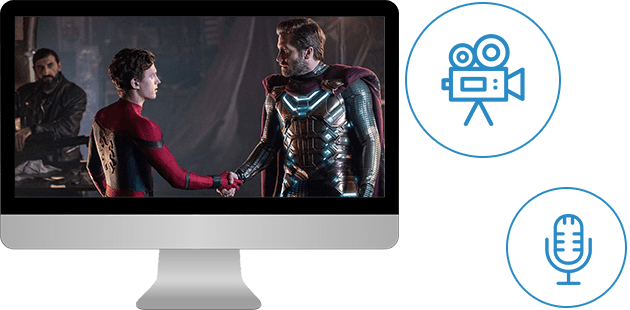
スクリーンに表示されているものを録画する
画面録画のビデオだけでなく、オーディオを録音することができます。また、ウェブカメラを介してビデオとオーディオを録画することもできます。さらに、システムサウンドを含めるか除外するか、システムからのオーディオを使用するか、外部マイクを介するか等のオーディオ入力オプションを設定してオーディオを使用することができます。これらすべての機能により、チュートリアル
ビデオ、ゲームプレイ、オンライン会議の録画など、あらゆるタイプの画面キャプチャビデオを作成することができます。
ビデオをキャプチャする
録画に関して出来ないことは何もありません。必要に応じて異なるキャプチャモードが提供されています。画面全体の録画や、単にデスクトップの特定部分の録画などを選択できます。また、録画中にコンピュータの前に居る必要はありません。録画したい領域を選択して録画を開始するだけで、プログラムが作業を自動で行います。
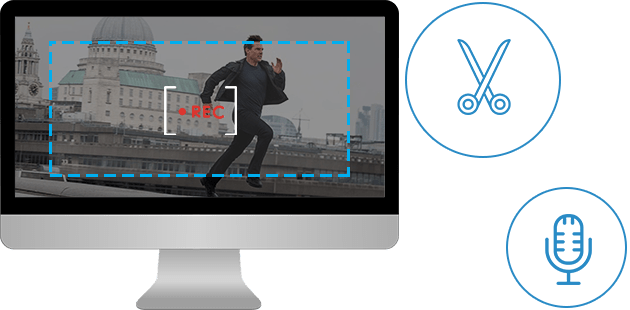

録画したビデオをどこでも再生可能
録画したビデオは移動中でもどこでも再生可能です。AVI、MOV、WMV、FLV、MP4などのすべての一般的なビデオフォーマットへの変換により、録画した動画を好きな場所で再生し、共有することができます。録画が完了したら、変換のための画面上の指示に従ってください。お好みであれば、直接
YouTube、Video、Google Drive または Dropbox にビデオをアップロードすることもできます。
ユーザーの声
簡単に画面録画できました。
単純なスクリーンキャプチャ以上のことができるようになりました。授業のための優れたビデオ
チュートリアルを作成していますが、以前よりも時間がかからずに作成できています。
 フィオナ
フィオナ
シンプルで生産性が高いソフトです。
画面を録画することはもう面倒なことではありません。ソフトウェアを実行するだけで、自動的に残りの作業を行い、最高品質のビデオを提供してくれます。
 デイビッド
デイビッド